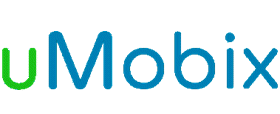Cómo recuperar mensajes borrados de WhatsApp (4 métodos)
Probablemente te habrás encontrado con usuarios de WhatsApp que eliminan mensajes después de enviarlos o seguramente también habrás usado esta función. WhatsApp introdujo la función "Eliminar para todos" función a finales de 2017. Debido a esta adición, los usuarios pueden eliminar mensajes dentro de los dos días posteriores a su envío. Cualquiera puede acceder a esta función manteniendo presionado el mensaje y presionando el botón icono de papelera. Además, eligiendo 'Eliminar por mí' borra el mensaje solo para usted y "Eliminar para todos" lo elimina para ambas partes.
Esta función es útil hasta que te encuentras en el lado receptor. Puede causar frustración cuando alguien elimina un mensaje que te enviaron y es posible que tú mismo elimines el mensaje por error. He compartido algunos trucos para ver los mensajes eliminados en WhatsApp que he utilizado de primera mano. Lee el artículo para encontrar las mejores soluciones.
Método 1: Cómo restaurar conversaciones de mensajes eliminados de WhatsApp (Android)
WhatsApp en Android le permite recuperar mensajes borrados de whatsapp usando la aplicación y la configuración del sistema. Lo probé y descubrí que estos métodos muestran mensajes recientes y resucitan los chats que eliminaste hace mucho tiempo.
Consulta mis mejores opciones para ver los mensajes eliminados de WhatsApp por remitente sin ninguna aplicación activada Android:
1) Android Historial de notificaciones
Android Los teléfonos con la versión 11 o superior registran todos los mensajes de WhatsApp. Exploré esta función y noté que es posible gracias a AndroidFunción de notificaciones de WhatsApp. Consultar el registro de notificaciones es la forma más sencilla de leer los mensajes eliminados de WhatsApp sin una aplicación.
Siguiendo los pasos a continuación, podría ver los mensajes incluso si la otra persona los hubiera eliminado:
Paso 1) Mantenga presionado el lugar vacío de su pantalla de inicio del teléfono inteligente y seleccione Widgets.
Paso 2) Encuentre la Atajo de configuración y tocarlo.
Paso 3) Elija Registro de notificaciones de la lista de opciones y toque el acceso directo al registro de notificaciones recién creado.
Nota: En la lista de notificaciones, puede leer los mensajes eliminados que ahora se leen, "Este mensaje fue eliminado".
Si no encuentra la opción Registro de notificaciones, siga los pasos:
Paso 1) Sistema abierto Configuración e ir a Notificaciones.
Paso 2) Toque en Avanzado.
Paso 3) Busque Historial de notificaciones y tocarlo.
Paso 4) Presione el ícono palanca para habilitar la característica.
A partir de ahora, todas tus notificaciones se registrarán en tu teléfono. Puedes acceder a ellas siguiendo las instrucciones que te indicamos anteriormente.
2) Recuperar mensajes eliminados en WhatsApp desde Google Drive
WhatsApp tiene una copia de seguridad con el Google Drive Opción en la configuración de chat. Revisé esta función y descubrí que cuando configuras tu cuenta, se te solicita que habilites las cargas en la nube. Puedes habilitarla de inmediato mientras la configuras o, si no lo has hecho, puedes habilitarla más tarde, tal como lo hice yo. Con esta función, puedes hacer copias de seguridad de textos, imágenes y videos usando datos móviles o Wi-Fi.
Google Drive copia de seguridad te permite cambiar tu cuenta de WhatsApp de un móvil a otro sin perder datos.
Estos son los pasos que utilicé para restaurar mensajes eliminados en WhatsApp:
Paso 1) Reinstalar WhatsApp desde Google Play Store o descárgalo en un nuevo dispositivo.
Paso 2) Escriba el Número de teléfono para la verificación.
Paso 3) Haga clic en Continuar para restaurar tu mensajes antiguos y medios de comunicación.
Paso 4) Toque en Siguiente después de la proceso de restauración Esta completo.
3) Ver mensajes eliminados en WhatsApp desde la base de datos
Recuperar mensajes borrados de WhatsApp sin Google Drive Copia de seguridad utilizando la base de datos local de WhatsApp Android La aplicación crea una base de datos del teléfono, que incluye registros de chat. Puedes acceder a estos datos desde el Administrador de archivos de tu teléfono. Este método puede ser útil para recuperar mensajes de WhatsApp sin copia de seguridad.
Estos son los pasos que seguí para recuperar mensajes eliminados de WhatsApp del almacenamiento local:
Paso 1) Acceda a Administrador de archivos aplicación en tu Android móvil. Ahora, ve a Tarjeta SD > WhatsApp > Bases de datos o busque la carpeta Bases de datos en el almacenamiento interno.
Paso 2) Cambie el nombre del archivo de copia de seguridad que desea restaurar. Por ejemplo, “msgstore-2023-11-17.1.db.crypt14” a “msgstore.db.crypt14”.
Paso 3) Asegúrese de tener este archivo en la carpeta Almacenamiento interno.
Paso 4) Borrar WhatsApp e instálelo nuevamente. Ahora restaure el chats y medios del copia de seguridad local cuando se le indique.
Método 2: Leer mensajes eliminados de WhatsApp sin una aplicación de terceros en un iPhone
Los usuarios de iPhone también pueden recuperar mensajes eliminados de WhatsApp. Todo lo que tuve que hacer fue asegurarme de que tenía la copia de seguridad con iCloud or iTunes. iCloud reemplaza Google Drive en iOS, y iTunes requiere que cree una copia de seguridad utilizando su programa de escritorio.
1) Restaurar mensajes eliminados de WhatsApp a través de iCloud
La aplicación móvil de WhatsApp te permite restaurar chats con iCloud sin otra aplicación. Revisé esta función y descubrí que puedes recuperar chats antiguos con un toque. Según mi revisión, solo funciona cuando reinstalas la aplicación, así que primero verifica la configuración para asegurarte de que la copia de seguridad esté habilitada.
Estos son los pasos que utilicé para recuperar los mensajes perdidos con iCloud:
Paso 1) Quitar y reinstalar WhatsApp de la App Store.
Paso 2) Abra la aplicación y comience el procedimiento de configuración.
Paso 3) Al restaurar desde el iCloud ventana, toque el Restaurar el historial de chat .
Paso 4) Haga clic en Siguiente para ver los mensajes.
Tus chats se restaurarán a la página de inicio de WhatsApp. Alternativamente, puedes confiar en iTunes.
2) Encuentra mensajes eliminados en WhatsApp con iTunes
Otra opción que encontré para que los usuarios de iOS encuentren los chats eliminados de WhatsApp es restaurar los datos de iTunes. Apple ofrece diferentes opciones de copia de seguridad a los propietarios de sus dispositivos y iTunes es uno de ellos. Para utilizar su función de copia de seguridad, debe descargar la aplicación de escritorio en su computadora.
Estos son los pasos que tomé para restaurar datos de un iTunes apoyo:
Paso 1) Descargue el software del sitio web de Apple y ejecútelo en su Windows o PC Mac.
Paso 2) Conecta el iPhone a tu computadora.
Paso 3) Seleccione el dispositivo en el iTunes programa y golpear restaurar copia de seguridad.
Paso 4) Puedes elegir entre movil o computadora para guardar los datos.
Permite recuperar mensajes eliminados de WhatsApp vía iTunes proceso completo. Una vez finalizado el proceso, podrás acceder a los mensajes en tu dispositivo.
Método 3: Cómo ver ArchiChats de ved en WhatsApp
WhatsApp te permite archivar chats para limpiar tu bandeja de entrada. Probé esta función y descubrí que algunas personas confunden Archive con Eliminar. Según mi reseña, es una característica útil. Esta función está disponible en Android y iOS.
Ambos sistemas operativos tienen distintas formas de acceder al depósito. Consulta las instrucciones para leer los chats archivados en tu móvil.
1) Encuentra Archived Chats en Android
ArchiArchivar los mensajes es una excelente manera de ordenar la bandeja de entrada. A diferencia de borrarlos, puedes seguir recibiendo y accediendo a los chats en la carpeta de archivo. Además, te permite desarchivar los mensajes cuando quieras.
Estos son los pasos que utilicé para encontrar chats archivados de WhatsApp en Android:
Paso 1) Inicie el Programa de WhatsApp en tu teléfono inteligente. Levántate para Archicarpeta ved en la parte superior de la lista de chat y tócalo.
Paso 2) Toque en el conversación para ver los mensajes o mantenerlo presionado desarchivar.
Paso 3) Presione el ícono Desarchivar icono en la parte superior.
2) Ver WhatsApp Archived Chats en el iPhone
Puedes abrir o desarchivar WhatsApp en tu iPhone siguiendo las instrucciones que te muestro a continuación:
Paso 1) Abra la aplicación WhatsApp y navegue hasta la Chats .
Paso 2) Desplácese hacia abajo hasta que vea el Archipestaña ved. Ábrelo para ver las conversaciones.
Paso 3) Toque Editar y seleccione los chats que desea restaurar, luego presione Desarchivar.
Método 4: Cómo leer mensajes eliminados en WhatsApp usando aplicaciones de terceros
Adquirir Aplicaciones para hackear WhatsApp Para ver los mensajes eliminados, existen varios programas que afirman ayudarte en esta tarea, pero encontrar la opción correcta puede resultar difícil. Aquí, he mencionado un par de herramientas confiables que puedes considerar para recuperar los chats de WhatsApp.
1) mSpy
Ver mensajes eliminados de WhatsApp
mSpy la aplicación te permite leer mensajes eliminados de WhatsApp sin acceder al teléfono objetivo. Lo revisé y descubrí que sirve para monitorear la actividad telefónica de las personas. Según mi investigación, debes instalarlo en el dispositivo de destino. Luego, podrás ver sus actividades a través de tu mSpy panel. modelos.
Los padres pueden usar mSpy para ver sus ubicación de los niños y observar las interacciones en las redes sociales. Aunque podría parecer que se trata de espiar su privacidad sin consentimiento, vigilar a los niños es vital para su seguridad. mSpy También resulta útil cuando necesitas controlar el uso del móvil.
Características:
- Monitoreo de redes sociales: Es mejor para monitorear Twitter, Instagram, Facebook, Snapchat y otras aplicaciones de redes sociales que se ejecutan en el teléfono objetivo. Pude ver todos los chats en estas plataformas.
- Historial de mensajes: Puedes consultar los mensajes eliminados en WhatsApp a través de la opción de historial de mensajes. También tiene una función de captura de pantalla, que me ayudó a tomar una captura de pantalla de la pantalla monitoreada de la persona durante el chat.
- Compatibilidad: Recibí acceso a mSpyLa aplicación móvil de iOS y Android dispositivos. Funciona perfectamente en el iPhone sin jailbreak.
- Seguimiento de ubicación: Este Herramienta para espiar WhatsApp le permite rastrear el teléfono objetivo dondequiera que vaya. También puede ver el historial de ubicación del dispositivo con fecha y hora.
- Grabación de llamadas: yoMe mostró registros de llamadas y me permitió escuchar de quién y de qué hablaba mi hijo en la llamada.
- Acceso a la cámara: Podría acceder de forma remota a las cámaras móviles de mis hijos y observar su entorno. Me permitió vigilarlos por su seguridad.
- Ver archivos: Mire las fotos, videos y otros archivos guardados en el dispositivo en cuestión.
- Controlar la actividad de Internet: mSpy le permite bloquear ciertos sitios web, aplicaciones y palabras clave.
Ventajas
Contras
Precios:
Aquí están los planes de precios de mSpy:
| Planes | Precio |
|---|---|
| 12 Meses | $ 11.66 / mes |
| 3 Meses | $ 27.99 / mes |
| 1 Mes | $ 48.99 / mes |
Garantía de reembolso de 14 días
2) xMobi
Soporta iOS y Android
xMobi es una herramienta especializada diseñada para recuperar mensajes y medios eliminados de WhatsApp tanto Android y dispositivos iOS. Puedes ejecutar xMobiProceso de recuperación de 's en su computadora de escritorio (Windows o macOS), que ofrece una experiencia fluida y accesible para todos los usuarios. Esta herramienta destaca por centrarse en la recuperación de datos de WhatsApp sin necesidad de rootear el dispositivo, lo que la convierte en una opción más segura para quienes desean recuperar mensajes sin complicaciones.
xMobi Te ayuda a restaurar chats, imágenes, videos, audios y documentos eliminados de WhatsApp, lo que te ofrece una solución eficiente para recuperar conversaciones perdidas rápidamente. Probé la herramienta y su función de vista previa me resultó especialmente útil, ya que permite restaurar selectivamente mensajes y archivos multimedia de WhatsApp sin recuperar datos innecesarios.
Características:
- Soporte del sistema operativo: xMobi soporta una amplia gama de Android y versiones de iOS, lo que garantiza la compatibilidad con dispositivos antiguos y nuevos. Esta amplia compatibilidad con sistemas operativos facilita y garantiza la recuperación de datos de WhatsApp, independientemente de la antigüedad del dispositivo.
- Recuperación Selectiva: La herramienta clasifica los datos recuperados de WhatsApp en categorías, para que pueda obtener una vista previa y restaurar selectivamente mensajes o archivos adjuntos, ahorrando tiempo y espacio de almacenamiento.
- Vista previa de mensajes: Puedes ver los mensajes y archivos multimedia eliminados de WhatsApp. Así, decides exactamente qué quieres restaurar sin saturar tu dispositivo con archivos innecesarios.
- No se requiere raíz: xMobi No requiere rootear su Android dispositivo, reduciendo el riesgo y haciéndolo accesible para todos los usuarios.
- Proceso de recuperación seguro: La recuperación no es destructiva, por lo que los datos de su dispositivo existente permanecen intactos y seguros durante todo el proceso.
- Fácil de usar: xMobi Cuenta con una interfaz intuitiva y sencilla, que hace que el proceso de recuperación sea sencillo incluso para usuarios sin experiencia técnica.
- Recuperación multiplataforma: Apoya la recuperación de ambos Android y iOS, lo que lo hace versátil para usuarios con diferentes ecosistemas de teléfonos inteligentes.
Ventajas
Contras
Precios:
Aquí están los planes de precios de xMobi:
| Plan | Precios |
|---|---|
| 1 Mes | $ 49.99 / mes |
| 3 Meses | $ 29.99 / mes |
| 12 Meses | $ 12.49 / mes |
Garantía de reembolso de 14 días
Consideraciones clave antes de restaurar un mensaje eliminado de WhatsApp
Aquí hay algunas cosas que tengo en cuenta antes de comenzar a restaurar mensajes eliminados en WhatsApp:
- Habilitar copia de seguridad: Puede evitar la pérdida de datos habilitando la función de copia de seguridad en su teléfono. La restauración se vuelve fácil con un Google Drive, iCloud o iTunes apoyo.
- Tener espacio de almacenamiento: Solo es posible hacer una copia de seguridad de tus chats de WhatsApp si tienes suficiente espacio en la nube. Crea espacio eliminando los archivos que no sean importantes o actualizando tu plan.
- Frecuencia de respaldo: Sugiero activar la copia de seguridad automática desde la configuración o cargar los datos manualmente.
- Utilice la misma identificación: Utilice la misma dirección de correo electrónico y número de teléfono para las cuentas de respaldo y de WhatsApp.
- Aprenda el método de recuperación: Debería recibir ayuda del artículo para aprender el procedimiento a fondo.
- Conexión estable: Una conexión a Internet estable y rápida es esencial para una recuperación sin problemas. Una conexión inestable puede provocar la pérdida de datos.
- Copia de seguridad de la batería: Asegúrate de que tu móvil tenga suficiente porcentaje de batería para evitar interrupciones.
Consejo profesional: ¿Cómo hacer una copia de seguridad de los mensajes de WhatsApp antes de eliminarlos?
Protejo mis datos de WhatsApp activando la función de copia de seguridad en la aplicación. A continuación, encontrará las instrucciones que seguí para crear una copia de seguridad en Android y iPhone
Respaldo con Google Drive on Android:
Paso 1) Abierto WhatsApp de su Android teléfono móvil. Ir a Configuración y luego golpear en el Gatoi .
Paso 2) Desplazarse y Navegar En el correo electrónico “Su Cuenta de Usuario en su Nuevo Sistema XNUMXCX”. Copia de seguridad de chat.
Paso 3) Toque en Respalda a Google Drive.
Paso 4) Configure el frecuencia y seleccione ID en el Cuenta Google .
Paso 5) Asegúrate de leer Incluir videos Opción para cargar archivos de video en la nube.
Paso 6) Haga clic en Haga copias de seguridad para comenzar a cargar los datos.
Respaldo con iCloud en dispositivos IOS:
Paso 1) conectar su iCloud ID para usted dispositivo iOS y asegúrese de que su almacenamiento en la nube no esté lleno. Luego ve a Configuración y Chats en tu Aplicación whatsapp.
Paso 2) Toque en el Copia de respaldo .
Paso 3) Haga clic en Copia ahora para cargar archivos manualmente o elegir Auto.
Paso 4) Aquí puedes elige la frecuencia.
¿Eliminar un chat de WhatsApp lo elimina de forma permanente?
Eliminar chats en WhatsApp no significa necesariamente que se eliminen de forma permanente. Dependiendo de las preferencias configurado en tu móvil y la aplicación de WhatsApp, puedes recuperar mensajes de texto eliminados. Además, si desea eliminar los mensajes de forma permanente, le recomiendo eliminando la copia de seguridad desde la aplicación y la configuración del móvil. Sin embargo, si más adelante necesitas recuperar mensajes eliminados de WhatsApp sin respaldo, es posible que ciertos métodos de recuperación aún funcionen.
¿Cómo leer los mensajes eliminados en WhatsApp Business?
Después de eliminar mensajes accidentalmente en WhatsApp Business, restaurar la copia de seguridad es la mejor opción. Sin embargo, debes reinstalar la aplicación para recuperar los datos. Primero, verifica la configuración de la aplicación para asegurarte de que la copia de seguridad de los chats esté habilitada. Elimina y reinstala WhatsApp Business desde la tienda. Inicia el proceso de configuración con la misma cuenta y elige Restaurar copia de seguridad.
¿Cómo recuperar mensajes eliminados en WhatsApp enviados por alguien?
Cuando alguien te envía un mensaje, puede eliminarlo en un plazo de dos días. Sin embargo, al utilizar la función de respuesta, puede leer los mensajes de texto de alguien incluso después de que los eliminen. Toque y mantenga el mensaje que desea guardar y presione el Responder icono. Verá el texto eliminado en la burbuja del mensaje citado.
Conclusión
Después de explorar el tema, descubrí que ver los mensajes eliminados de WhatsApp se puede lograr a través de varios métodos. Android los usuarios pueden consultar el historial de notificaciones, Google Drive Copias de seguridad o la base de datos local. Si necesitas recuperar conversaciones de WhatsApp sin copia de seguridad, existen varios métodos alternativos que pueden ayudarte.